Navzdory patchi, který Arrowhead vydal před pár dny, Helldivers 2 stále některým hráčům padá, což znamená, že „chyba“ padání hry, která postihuje tolik hráčů po celém světě, stále přetrvává, takže herní zážitek je zatím propastný.
Ač se to může zdát nešťastné, existuje několik vylepšení, které můžete vyzkoušet na svém konci, abyste se ujistili, že prostředí vašeho počítače je pro Helldivers 2 dobré, takže nebude tak snadné havarovat. Postupujte podle níže uvedeného průvodce a vraťte se na správnou cestu.

Vyzkoušejte tyto opravy problému s pádem Helldivers 2 na PC
Nemusíte zkoušet všechny následující opravy: jednoduše postupujte dolů v seznamu, dokud nenajdete tu, která vám pomůže vyřešit problém s pádem Helldivers 2 na PC.
- Resetujte složku GameGuard a ověřte soubory hry
- Zakázat vstup Steam
- Spusťte Helldivers 2 jako správce a v režimu kompatibility
- Proveďte čistou reinstalaci ovladače grafické karty
- Vypněte Screen-Space Global Illumination pro GPU AMD
- Seznam povolených Helldivers 2 v bráně Windows Firewall a ve vašem antivirovém programu třetí strany
- Opravte systémové soubory
1. Resetujte složku GameGuard a ověřte soubory hry
GameGuard, typ softwaru proti cheatům, je nezbytný pro správné fungování Helldivers 2. Pokud je GamGuard blokován vaším systémem, pravděpodobně se objeví problémy, jako je pád hry nebo dokonce její nespuštění. Chcete-li zjistit, zda je to váš případ, můžete nejprve resetovat GameGuard a poté ověřit soubory hry.
Udělat to tak:
- Jít do C:/Program Files (x86)/Steam/steamapps/common/helldivers2/bin . Najděte a odstraňte GameGuard složku.
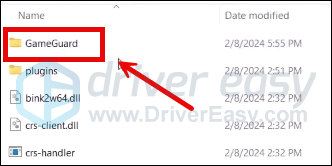
- Klikněte pravým tlačítkem myši helldivers2 a vyberte Spustit jako administrátor .
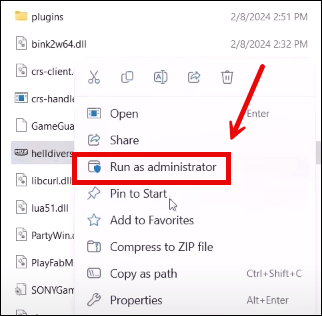
- GameGuard
poté se stáhne a hra se spustí. - Zavřete hru a spusťte Steam.
- V KNIHOVNA , klepněte pravým tlačítkem myši na Helldivers 2 a vyberte Vlastnosti z rozbalovací nabídky.
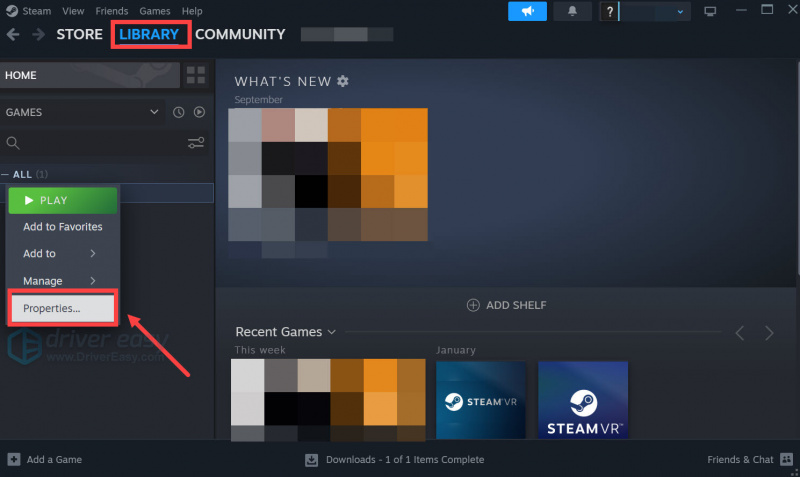
- Vybrat Nainstalované soubory a klikněte na Ověřená integrita herních souborů knoflík.
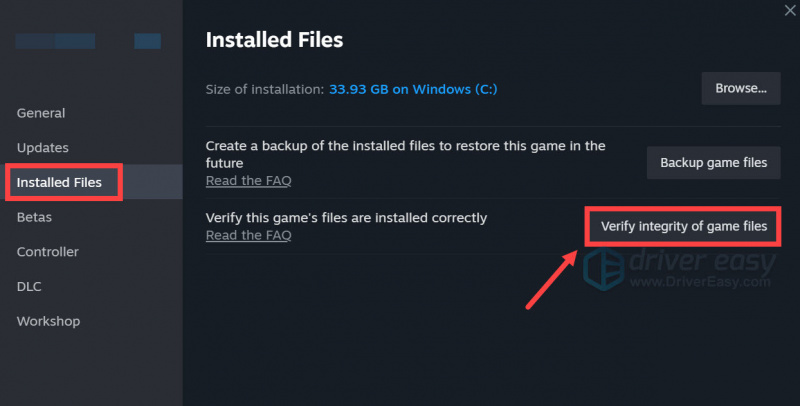
- Steam ověří soubory hry – tento proces může trvat několik minut.
Až to uděláte, spusťte znovu Helldivers 2, abyste zjistili, zda stále havaruje. Pokud ano, pokračujte prosím.
2. Vypněte vstup Steam
Steam Input se hodí, když máte různé ovladače, ale podle komunitních hráčů je tato funkce nějak v rozporu s Helldivers 2, a tedy s problémem padání hry. Chcete-li zjistit, zda je to i váš případ, můžete vstup Steam zakázat tímto způsobem:
- Spusťte Steam.
- V KNIHOVNA , klikněte pravým tlačítkem myši Helldivers2 a vyberte Vlastnosti z rozbalovací nabídky.
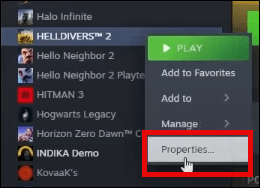
- Vybrat Ovladač kartu a vyberte Zakázat vstup Steam z rozbalovací nabídky.
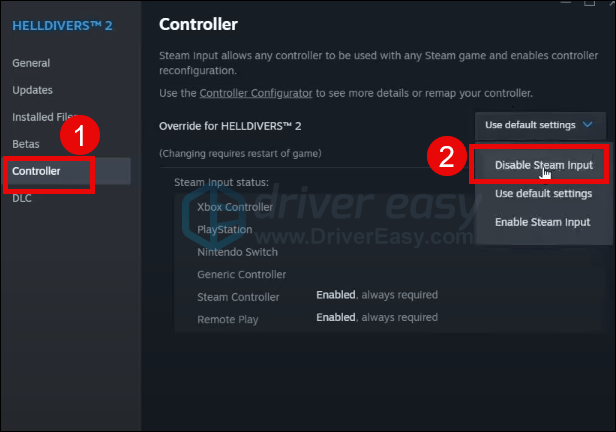
Zkuste znovu spustit Helldivers 2, abyste zjistili, zda stále padá. Pokud ano, pokračujte prosím.
3. Spusťte Helldivers 2 jako správce a v režimu kompatibility
Toto je oblíbená oprava v herní komunitě, což znamená, že pomohla zabránit pádu Helldivers 2 na mnoha počítačích. Chcete-li zjistit, zda to dělá zázraky i pro vás, můžete postupovat podle následujících kroků:
- Klikněte pravým tlačítkem na svůj Parní ikonu a vyberte Vlastnosti .
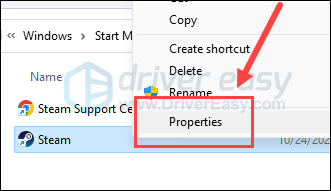
- Vybrat Kompatibilita tab. Zaškrtněte políčko pro Spusťte tento program jako správce . Pak klikněte Použít > OK pro uložení změn.
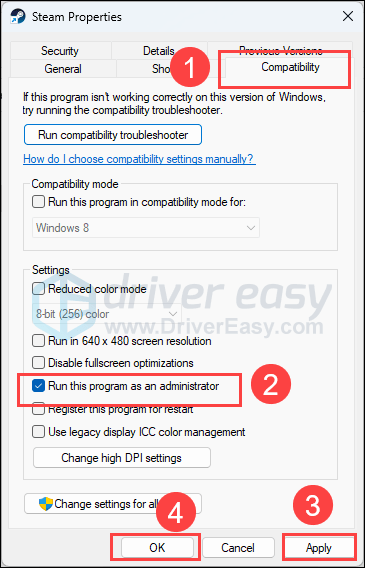
- Poté zaškrtněte políčko pro Spusťte tento program v režimu kompatibility pro: pak vyberte Windows 8 z rozevíracího seznamu.
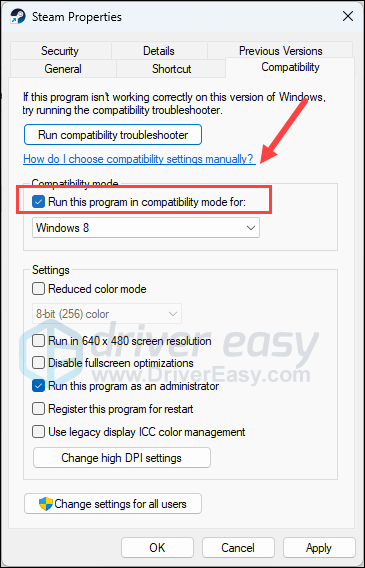
- Pak přejděte na C:/Program Files (x86)/Steam/steamapps/common/helldivers2/bin a opakujte výše uvedený postup pro nastavení helldivers2.exe takže také běží jako správce a v režimu kompatibility pro Windows 8.
Nyní znovu otevřete Helldivers 2, abyste zjistili, zda stále padá. Pokud problém se zhroucením přetrvává, přejděte k další opravě.
4. Proveďte čistou reinstalaci ovladače grafické karty
Dalším velmi častým důvodem pádů her je zastaralý nebo vadný ovladač grafické karty a Helldivers 2 není výjimkou. V tomto případě se doporučuje provést čistou reinstalaci ovladače grafické karty. K tomu se obvykle doporučuje DDU (Display Driver Uninstaller), protože dokáže docela dobře odstranit všechny starší nebo vadné soubory ovladače displeje z vašeho počítače.
Chcete-li provést čistou reinstalaci ovladače grafické karty pomocí DDU:
- Stáhněte si a vyhledejte spouštěcí soubor ovladače grafické karty z webu výrobce vašeho GPU:
- Stáhněte si DDU z oficiální stránka ke stažení . Poté složku rozbalte a poklepejte na DDU soubor k dalšímu rozbalení prováděcího souboru.
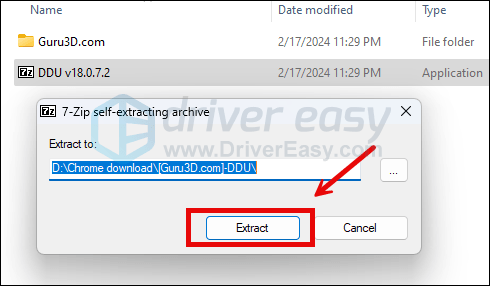
- Spusťte počítač do nouzového režimu podle pokynů zde: Spusťte nouzový režim pomocí nástroje Konfigurace systému
- V nouzovém režimu přejděte do složky, kde rozbalíte spouštěcí soubor DDU. Dvojitým kliknutím spustíte Odinstalační program ovladače zobrazení .
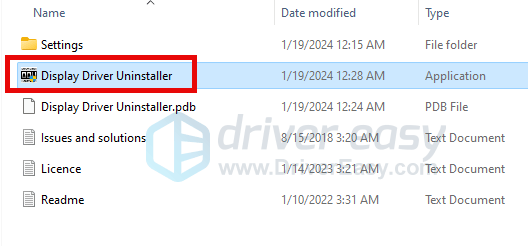
- Vybrat GPU a výrobce vašeho GPU na pravé straně. Pak klikněte Vyčistěte a restartujte .
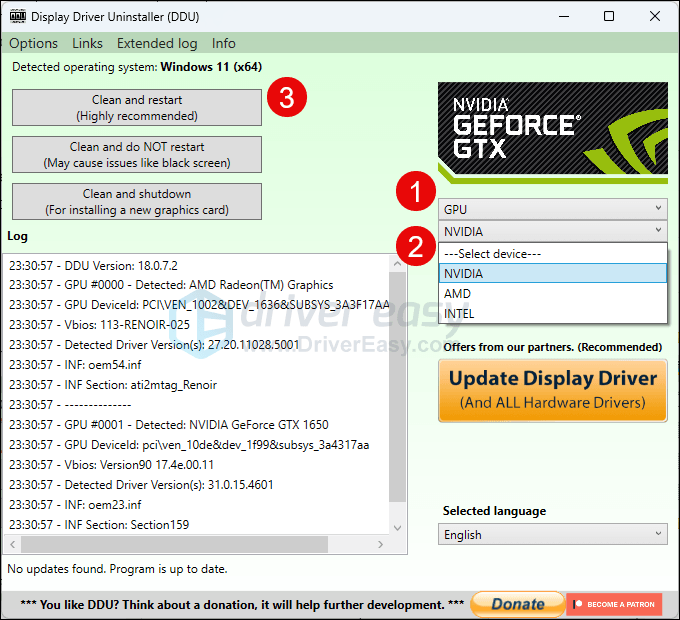
- Váš počítač by se měl restartovat, když jsou vyčištěny staré soubory ovladače pro grafickou kartu.
- Poklepáním na instalační soubor ovladače grafické karty, který jste stáhli z kroku 1, spusťte instalaci ovladače.
- Poté restartujte počítač, abyste zjistili, zda Helldivers 2 stále padá.
Pokud nevíte, jaký ovladač si vůbec stáhnout, nebo nemáte čas či trpělivost na výše uvedené, můžete to udělat automaticky pomocí Snadný ovladač . Driver Easy automaticky rozpozná váš systém a najde pro něj správné ovladače. Nemusíte přesně vědět, na jakém systému váš počítač běží, nemusíte se trápit špatným ovladačem, který byste stahovali, a nemusíte se bát, že při instalaci uděláte chybu. Driver Easy to všechno zvládne.
Ovladače můžete aktualizovat automaticky buď pomocí VOLNÝ, UVOLNIT nebo Pro verze z Driver Easy. Ale s verzí Pro to trvá jen 2 kroky (a získáte plnou podporu a 30denní záruku vrácení peněz):
- Stažení a nainstalujte Driver Easy.
- Spusťte Driver Easy a klikněte na Skenovat nyní knoflík. Driver Easy poté prohledá váš počítač a zjistí všechny problémové ovladače.
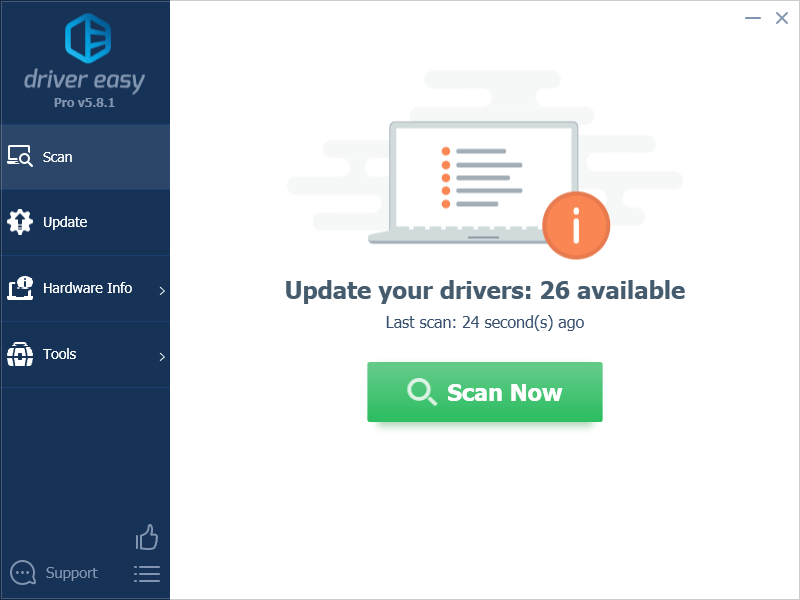
- Klikněte Aktualizovat vše automaticky stáhnout a nainstalovat správnou verzi Všechno ovladače, které ve vašem systému chybí nebo jsou zastaralé. (To vyžaduje Pro verze – po kliknutí na Aktualizovat vše budete vyzváni k upgradu.)
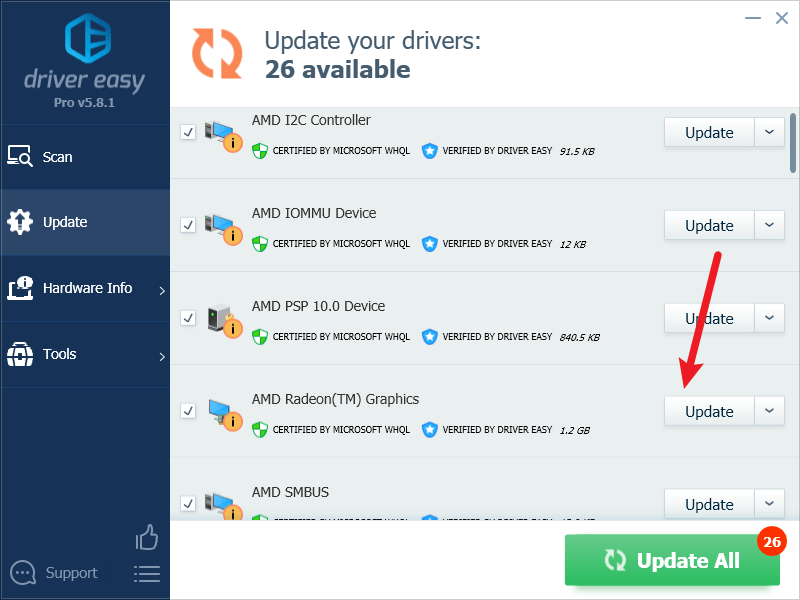
Poznámka : Můžete to udělat zdarma, pokud chcete, ale je to částečně ruční. - Restartujte počítač, aby se změny projevily.
Spusťte znovu Helldivers 2 a zjistěte, zda nejnovější grafický ovladač pomáhá zastavit jeho pád. Pokud vám tato oprava nefunguje, zkuste další opravu níže.
5. Vypněte Screen-Space Global Illumination pro AMD GPU
Pokud používáte grafickou kartu AMD, můžete zkusit deaktivovat nastavení Screen-Space Global Illumination ve hře, abyste zjistili, zda pomáhá zastavit pád s Helldivers 2. Chcete-li tak učinit:
- Když jste ve hře, stiskněte Esc a jít do Možnosti .
- Vybrat Grafika a najít Globální osvětlení prostoru obrazovky abych to otočil VYPNUTO .
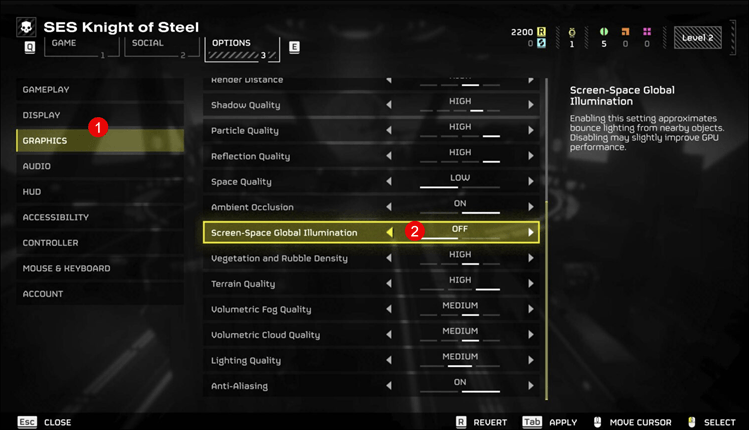
- Uložte změnu.
Znovu spusťte Helldivers 2, abyste zjistili, zda stále padá. Pokud ano, pokračujte prosím.
6. Seznamte Helldivers 2 na seznam povolených v bráně Windows Firewall a ve vašem antivirovém programu třetí strany
Dalším běžným důvodem pádu Helldivers 2 na PC jsou antivirové programy třetích stran a/nebo omezení brány firewall systému Windows. To je obvykle proto, že tyto programy mohou být trochu citlivé, pokud jde o detekci možných problematických služeb, a Steam a hry jako Helldivers 2 při spuštění spotřebovávají hodně paměti a CPU, což by mohlo být mylně považováno za potenciální hrozby.
Chcete-li zjistit, zda je to pro vás viník, zkuste přidat Steam jako výjimka pro vaši antivirovou aplikaci třetí strany . Pokud si nejste jisti, jak to udělat, podívejte se na stránku podpory antiviru, kde najdete podrobné pokyny.
Chcete-li přidat Helldivers 2 do brány firewall systému Windows:
- Na klávesnici stiskněte tlačítko Okna klíč a R současně otevřete pole Spustit.
- Typ ovládat firewall.cpl a udeřit Vstupte .
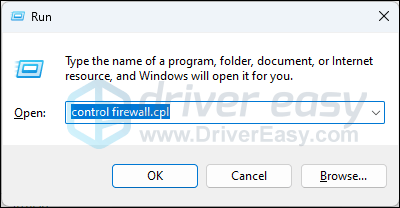
- V levém navigačním panelu klikněte na Povolte aplikaci nebo funkci prostřednictvím brány Windows Defender Firewall .
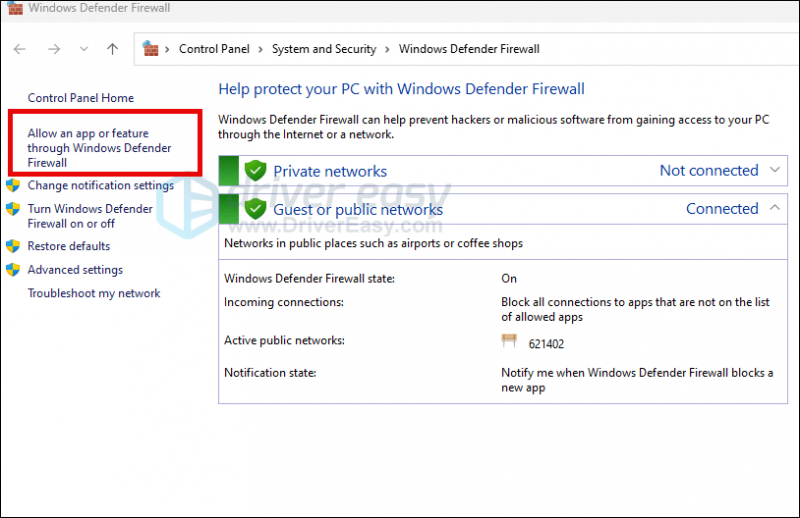
- Přejděte dolů a zkontrolujte, zda Parní a Helldivers 2 jsou na seznamu.
- Pokud ne, klikněte na Změnit nastavení knoflík.
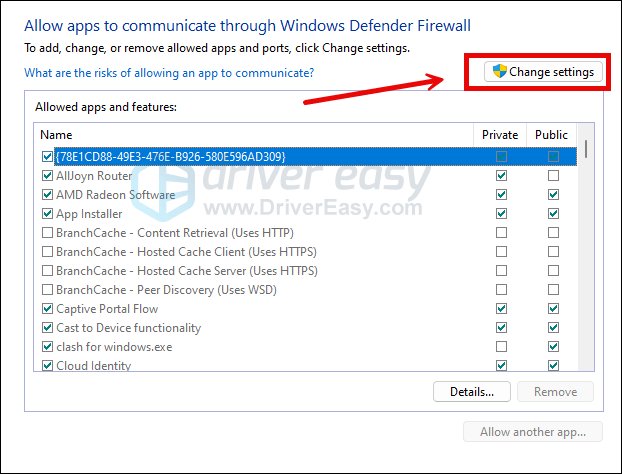
- Klikněte Povolit jinou aplikaci… .
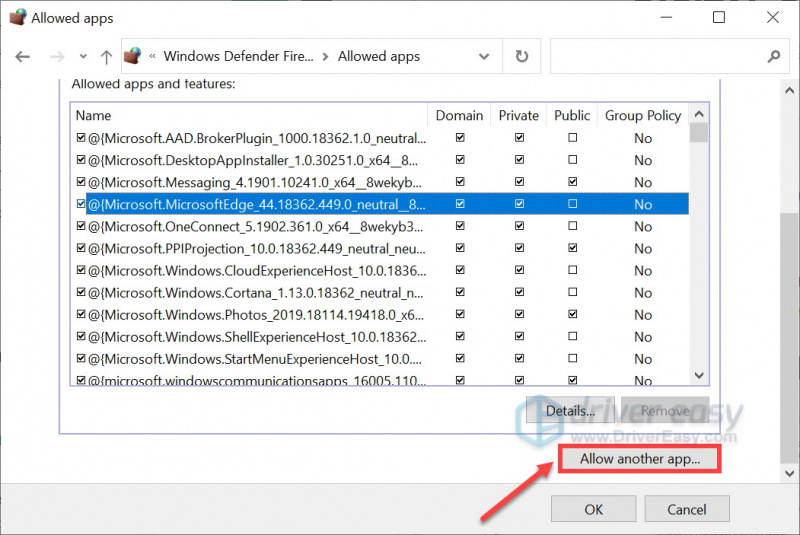
- Klikněte Procházet… a přejděte do instalační složky pro Parní a Helldivers 2 .
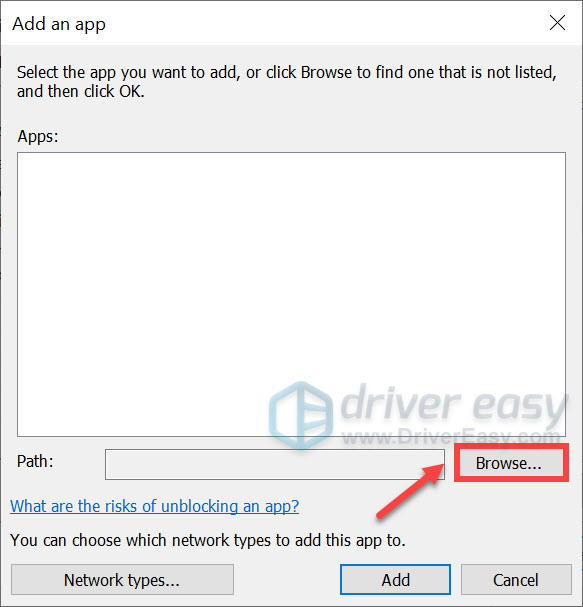
Pokud nevíte, jaká je instalační složka pro váš Steam, jednoduše klikněte pravým tlačítkem na jeho zástupce a vyberte Otevřít umístění souboru .
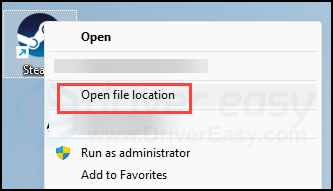
- Nalézt steam.exe a klikněte na něj. Pak klikněte OTEVŘENO .
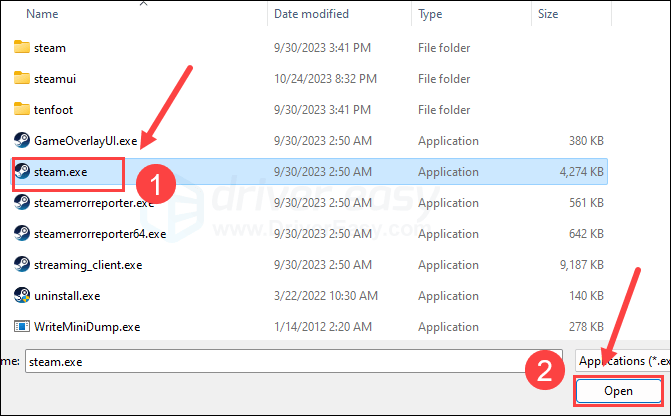
- Až se najde, klikněte Přidat .
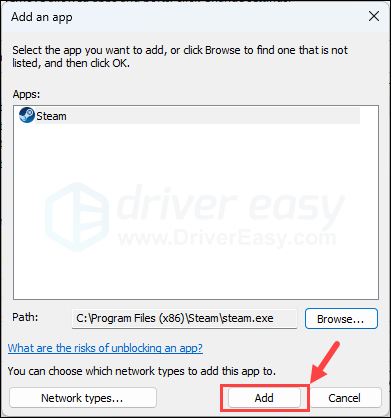
- Nyní se ujistěte, že jsou Steam a Helldivers 2 přidány do seznamu a zaškrtněte Doména , Soukromé , a Veřejnost . Až budete hotovi, klikněte OK .
Zkuste znovu spustit Helldivers 2, abyste zjistili, zda stále padá. Pokud ano, pokračujte prosím.
7. Opravte systémové soubory
Pokud se potýkáte s přetrvávajícími problémy s Helldivers 2 a žádné z předchozích řešení se neosvědčilo, je možné, že jsou na vině vaše poškozené systémové soubory. Chcete-li to napravit, oprava systémových souborů se stává zásadní. V tomto procesu vám může pomoci nástroj Kontrola systémových souborů (SFC). Spuštěním příkazu „sfc /scannow“ můžete zahájit kontrolu, která identifikuje problémy a opraví chybějící nebo poškozené systémové soubory. Je však důležité poznamenat, že nástroj SFC se primárně zaměřuje na skenování hlavních souborů a může přehlédnout menší problémy .
V situacích, kdy nástroj SFC zaostává, se doporučuje výkonnější a specializovanější nástroj pro opravu systému Windows. Fortect je automatický opravný nástroj Windows, který vyniká v identifikaci problematických souborů a nahrazení nefunkčních. Komplexním skenováním vašeho PC může Fortect poskytnout komplexnější a efektivnější řešení pro opravu vašeho systému Windows.
- Stažení a nainstalujte Fortect.
- Otevřete Fortect. Spustí bezplatnou kontrolu vašeho počítače a poskytne vám podrobnou zprávu o stavu vašeho PC .
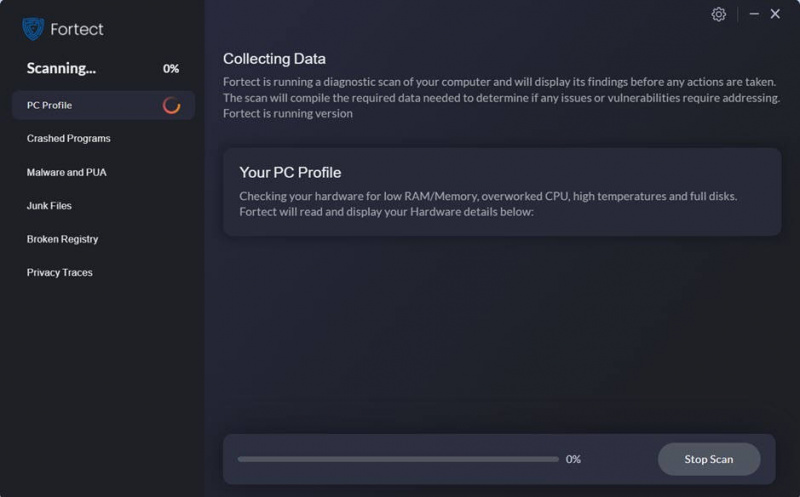
- Po dokončení se zobrazí zpráva se všemi problémy. Chcete-li všechny problémy vyřešit automaticky, klikněte na Spusťte opravu (Budete si muset zakoupit plnou verzi. Dodává se s a 60denní záruka vrácení peněz takže můžete kdykoli vrátit peníze, pokud Fortect váš problém nevyřeší).
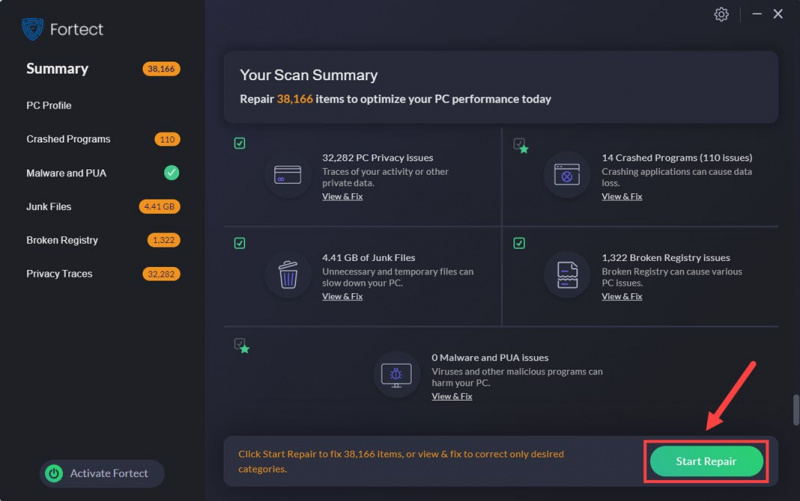
To je k příspěvku vše. Pokud máte další návrhy, které vám pomohly vyřešit problém s pádem Helldivers 2 na PC, neváhejte je sdílet. Všichni jsme uši.
![[Vyřešeno] vgk.sys Modrá obrazovka chyby smrti](https://letmeknow.ch/img/knowledge-base/55/solved-vgk-sys-blue-screen-of-death-error-1.png)


![[Vyřešeno] Dota 2 Mic nefunguje na PC](https://letmeknow.ch/img/sound-issues/03/dota-2-mic-not-working-pc.jpg)
![[ŘEŠENO] Roblox Žádný problém se zvukem](https://letmeknow.ch/img/program-issues/92/roblox-no-sound-issue.jpg)

